Eclipse 常见Maven web项目
我是从工作到现在一直用的IDEA,编程软件只要你会技术都没什么区别,只是熟与不熟。
1、下载eclipse软件
百度上搜索eclipse或者到官网https://www.eclipse.org/downloads/下载都OK
2、安装
下载完过后直接双击等待一下,然后弹出来这个,如果是java项目就勾选这个,其他的就看着你要用的下载,等待几分钟就好了
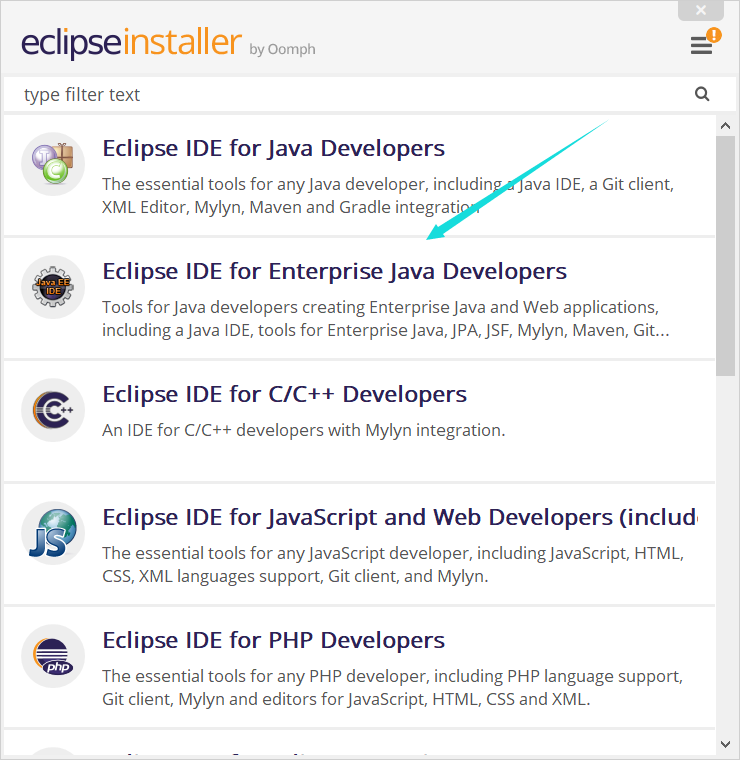
3、配置Maven
(本地要下载了maven创库,如果没有就用默认的吧) 点击Window>Preferences
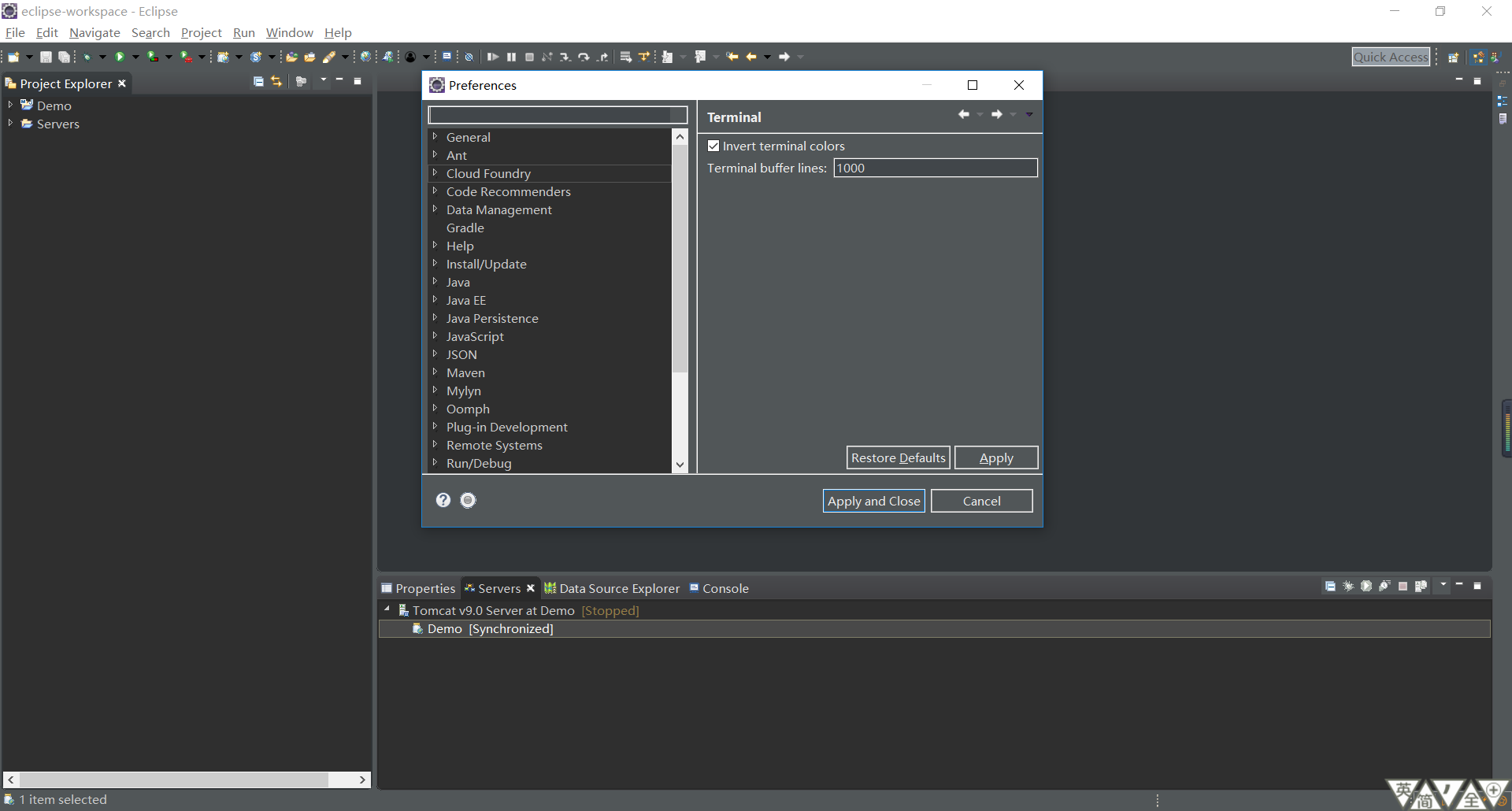
默认实在C:\Users\用户\.2\settings.xml的,如果自己有 就点击User Settings对应的Browse选择自己的maven厂库
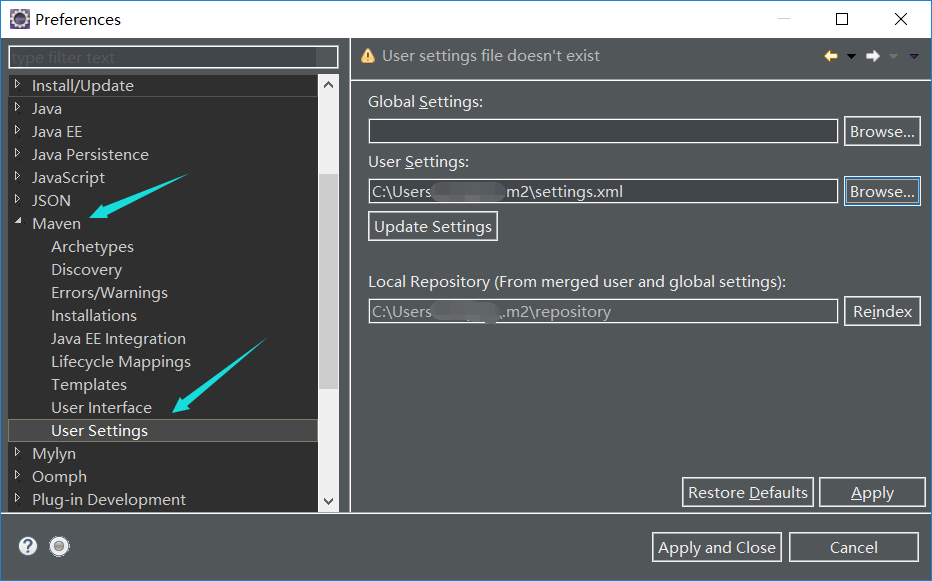
这个maven厂库就配置好了
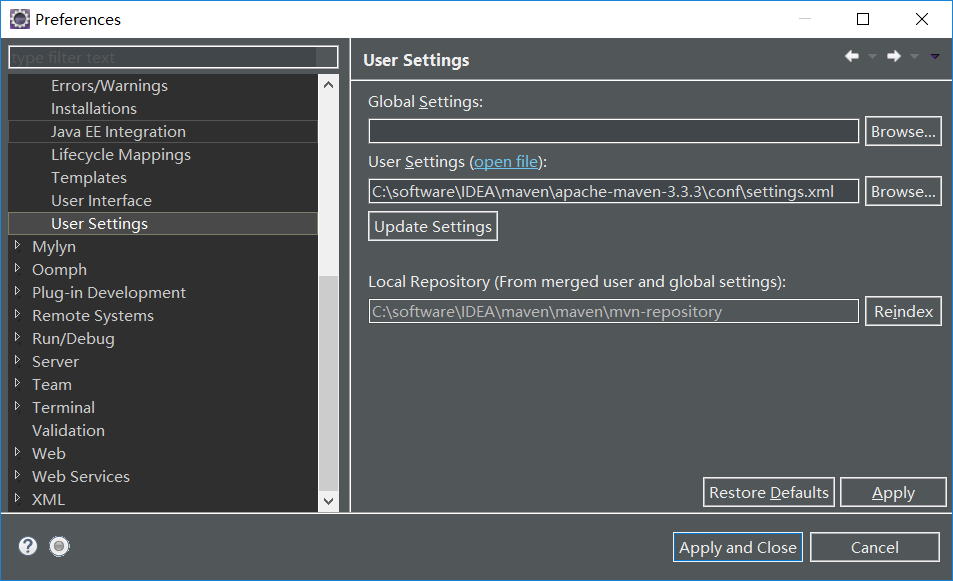
4、配置eclipse主题,下拉Theme里面就可以选中主题
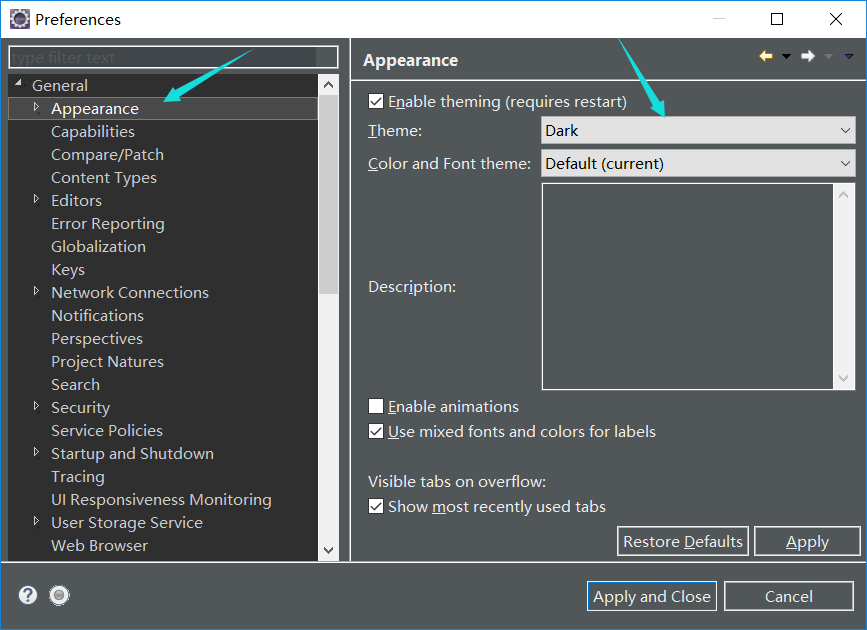
5、配置Tomcat 选择Add
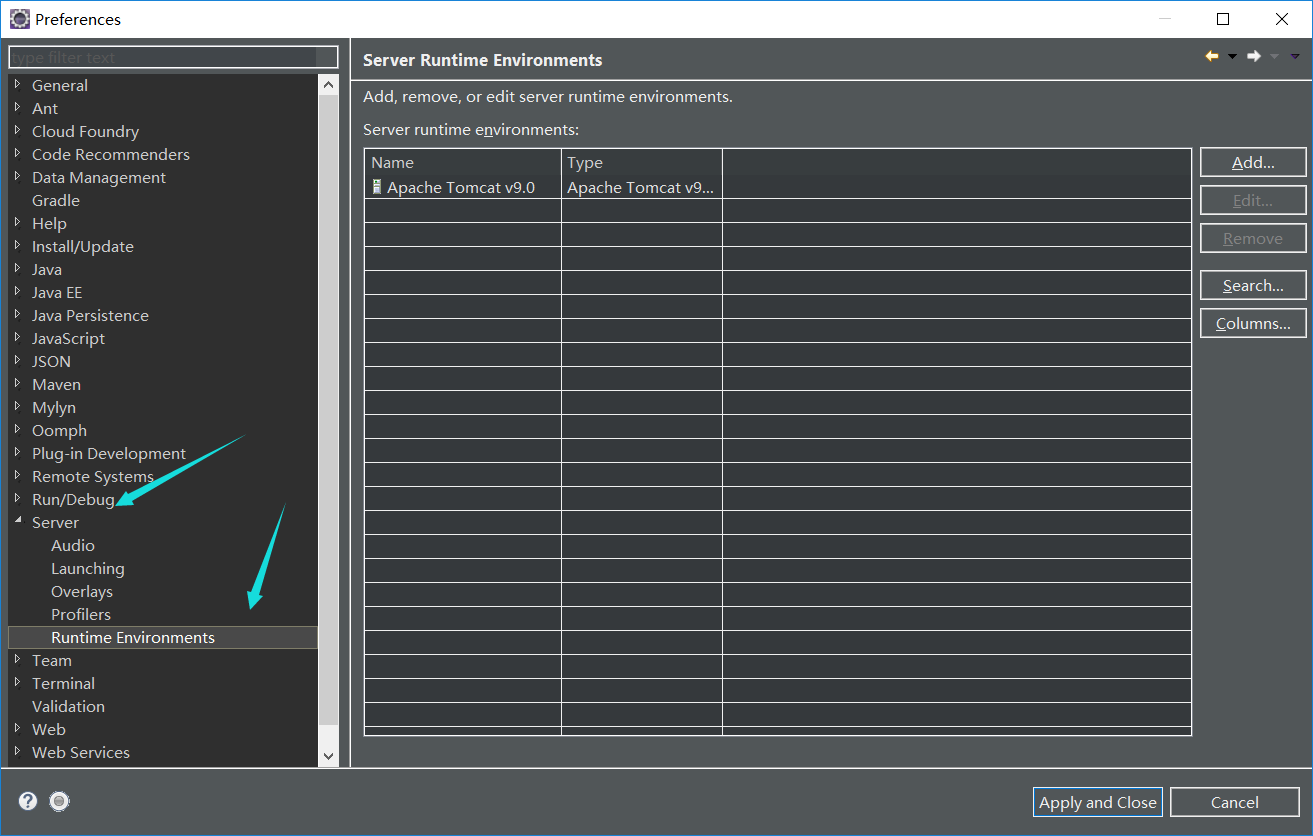
勾选创建新的tomcat,点击Next
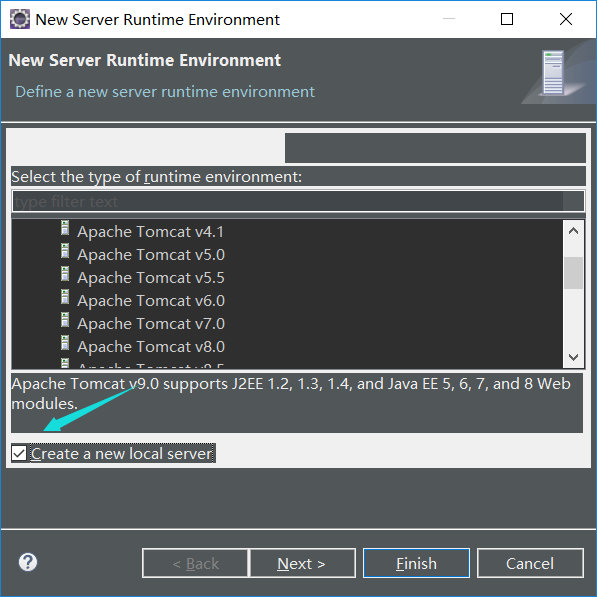
然后选择你自己的tomcat路径就可以了,点击Finish
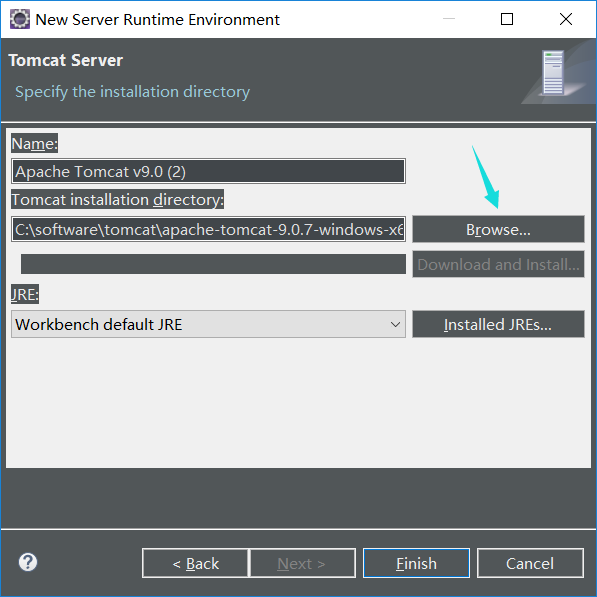
配置好了要点击Apply and Close 不然修改的不会保存,或配置好一个直接点击Apply
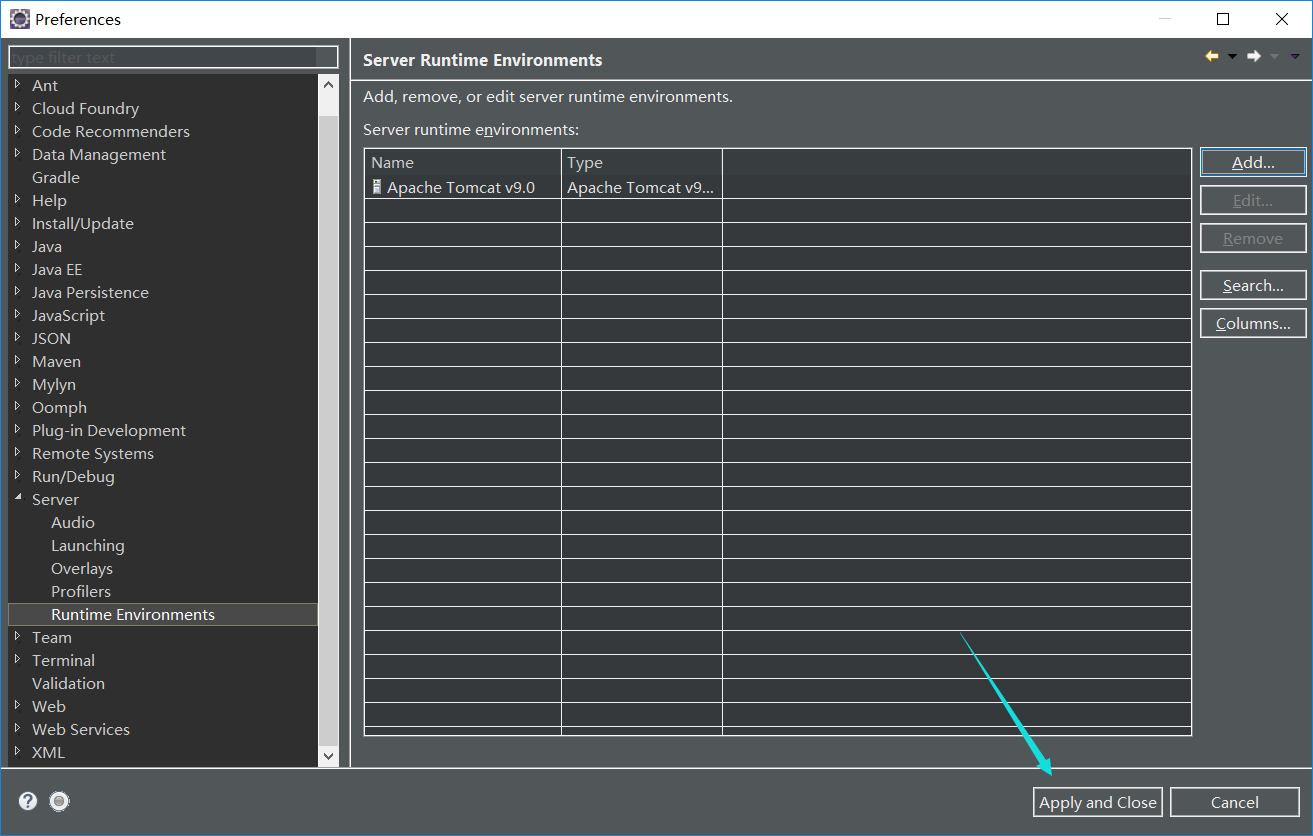
6、创建Maven web项目
点击File>New>Maven Project 然后勾选User default Workspase location就行了(用自己创建的空间)
这个Create a simple project(skip archetype selection)是创建一个简单的项目(跳过对原型模板的选择)
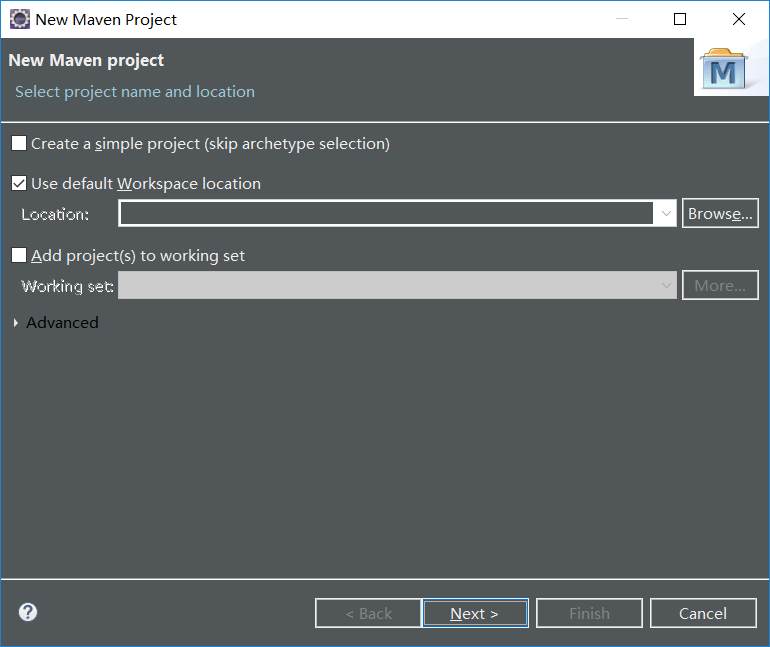
然后找到 maven-archetype-webapp 双击或者点击Next
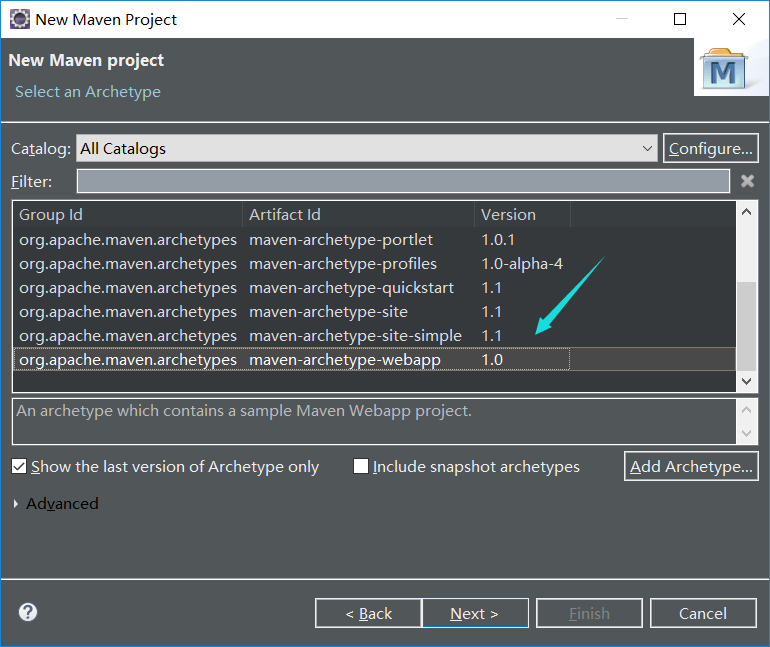
1:跟其他java项目一样项目 GroupId 如果规范一点的话就是 公司加项目 www.lpizi.demo(公司名 lpizi,项目名称demo)
2:ArtifactId 如果是个大项目 就可以分为好几种如(demo_fabric,demo_springcloud) 只是一个项目的话就可以demo或其它
2:填写版本 你也可以默认的也可以自己填写
填写好过后就点击Finish
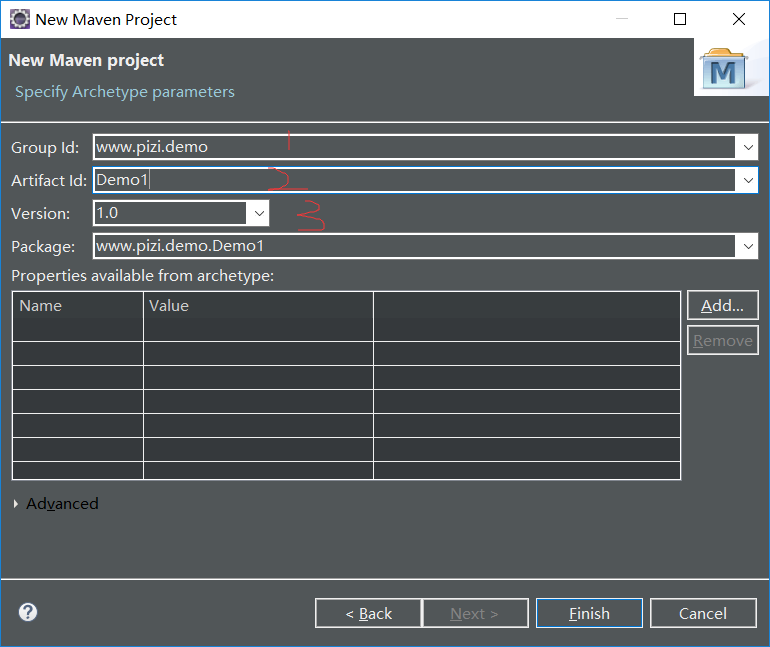
7、运行项目
但是进去第一眼就看见了一个红X
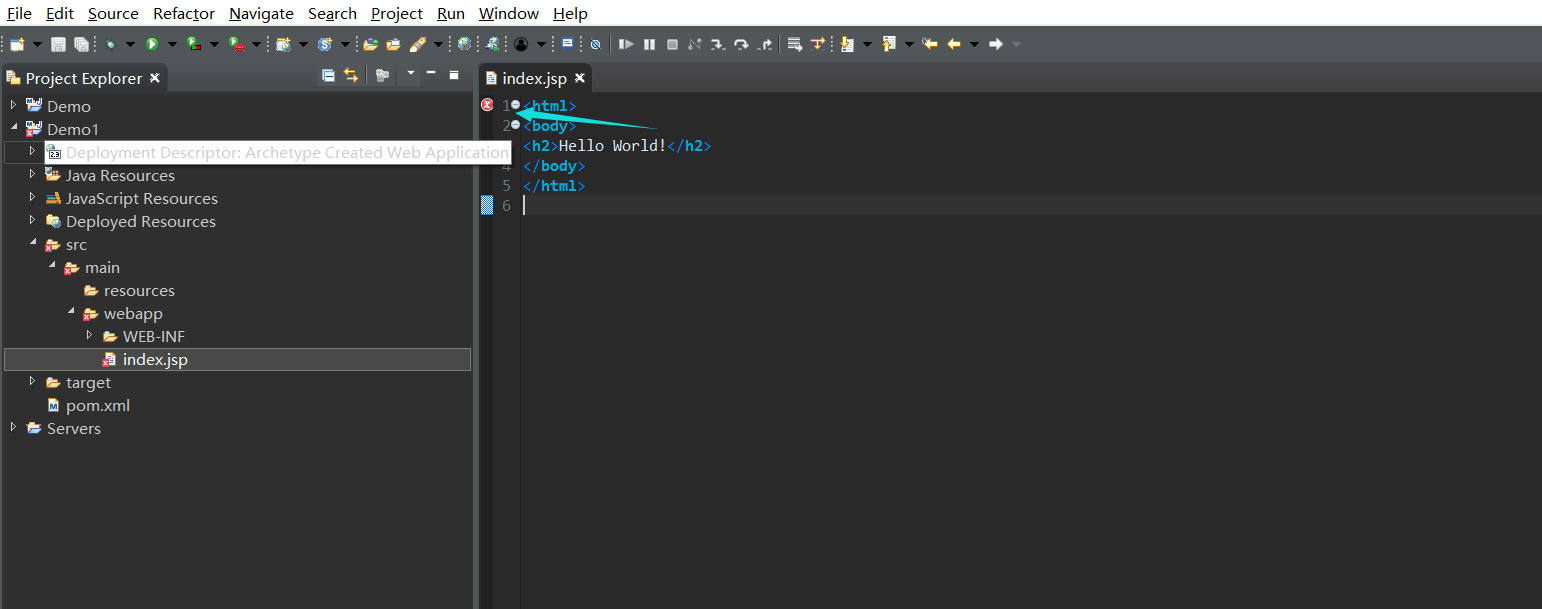
没关系这个项目为配置服务,选中项目右键>Properties>Java Build Path 然后点击Libraries 点击Add Library...
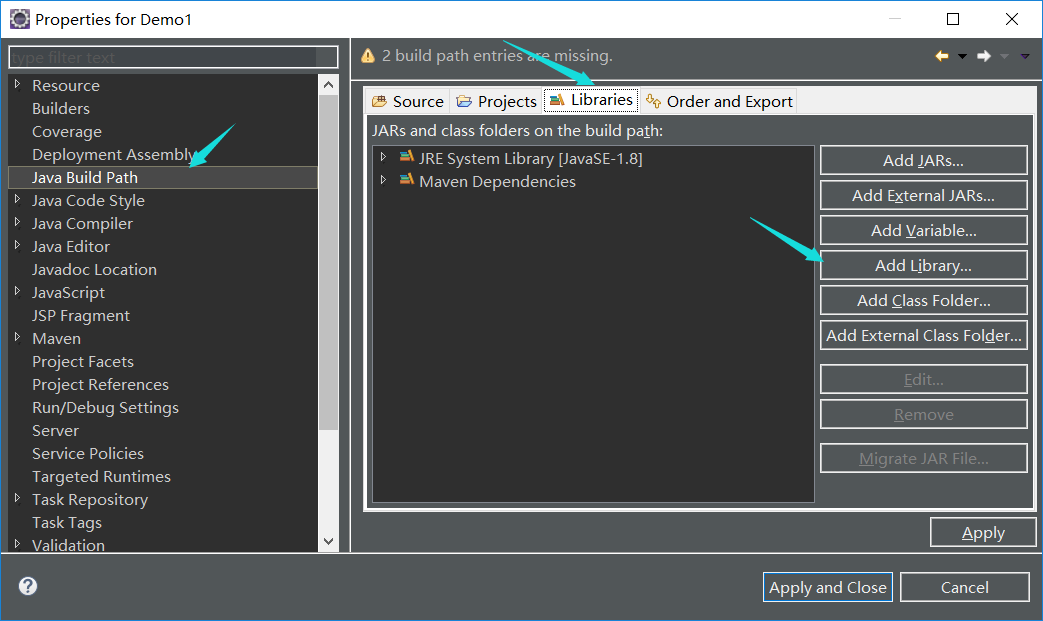
选中Server Runtime,点击Next
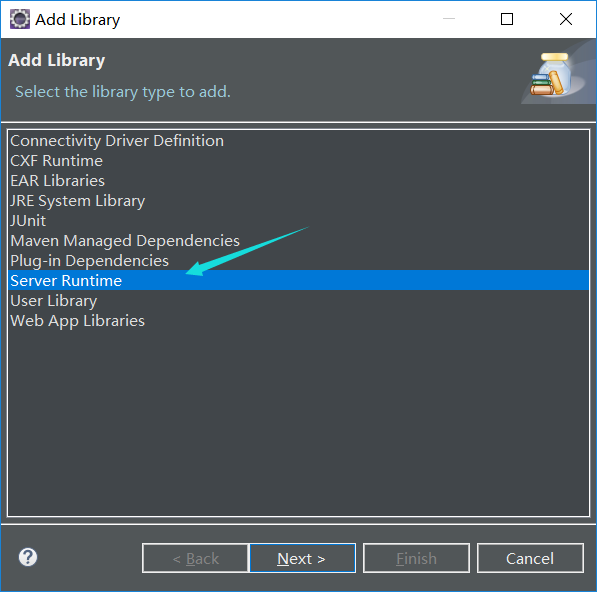
然后选择开始配置好的Tomcat服务点击Finish,在单击Apply and Close
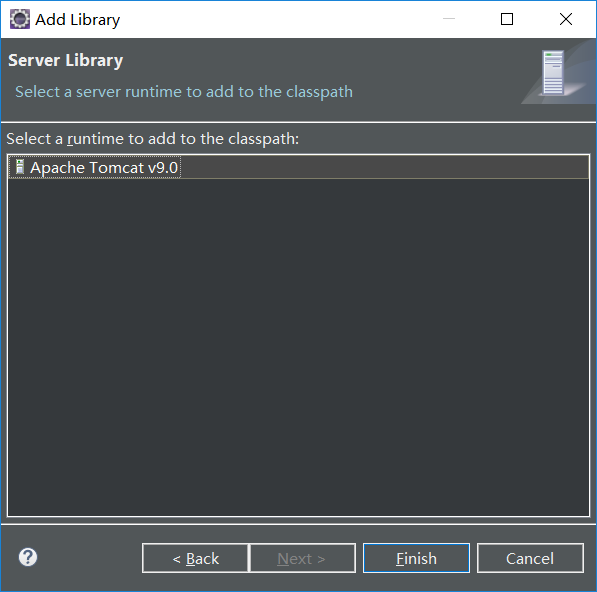
然后就好了,在选中项目 右键Run As
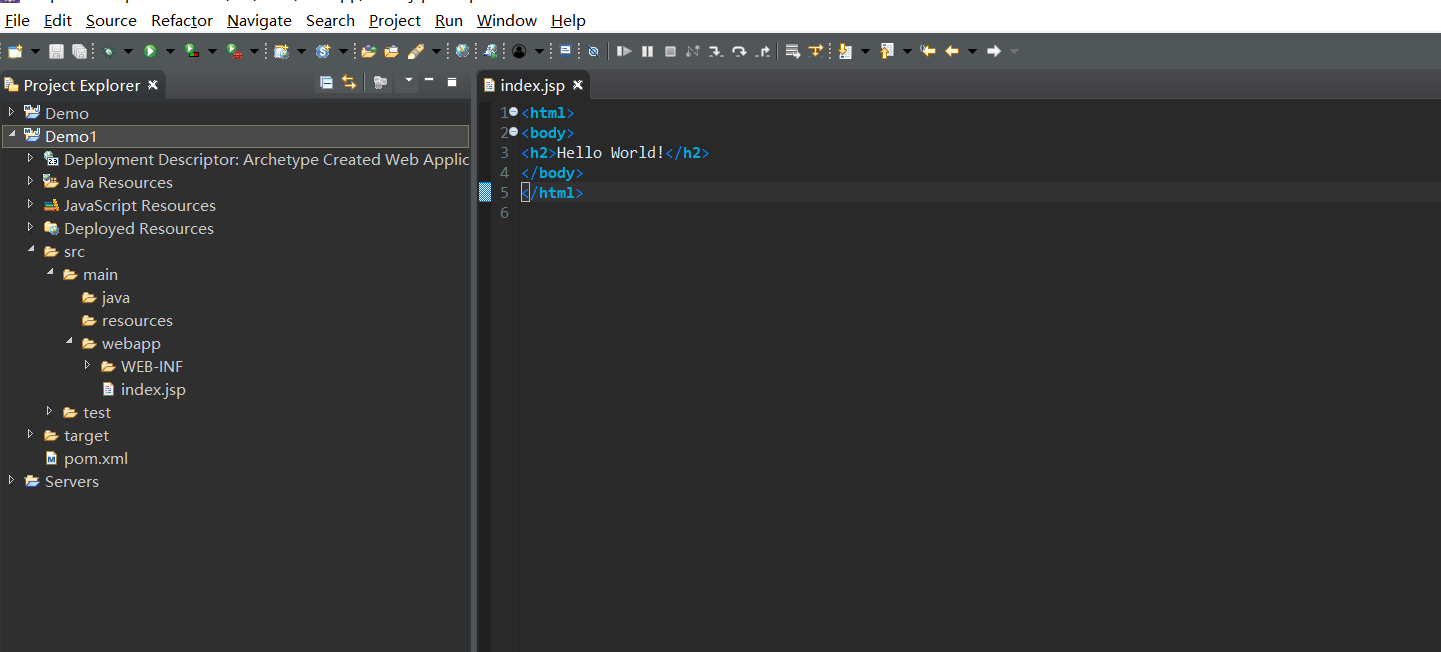
然后选择配置的Tomcat 点击Finish 默认是本地tomcat的端口(8080)
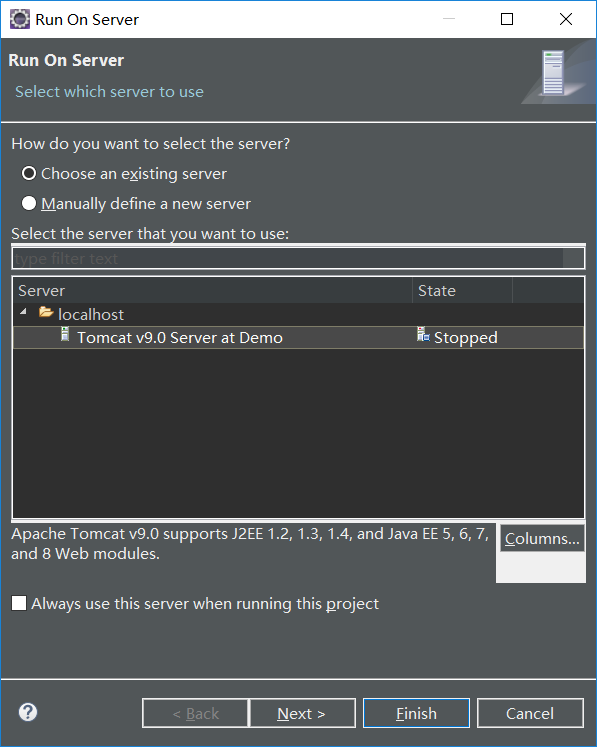
如果没有被占用没什么关系,我是单独配置了端口
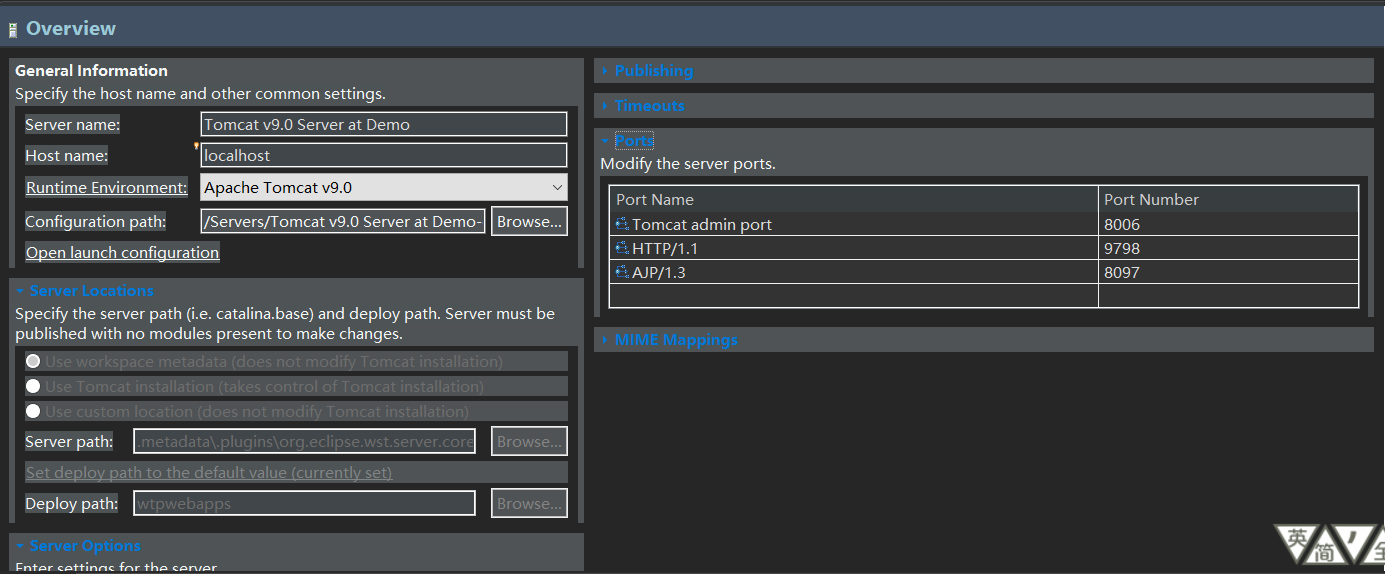
然后启动就ODK了
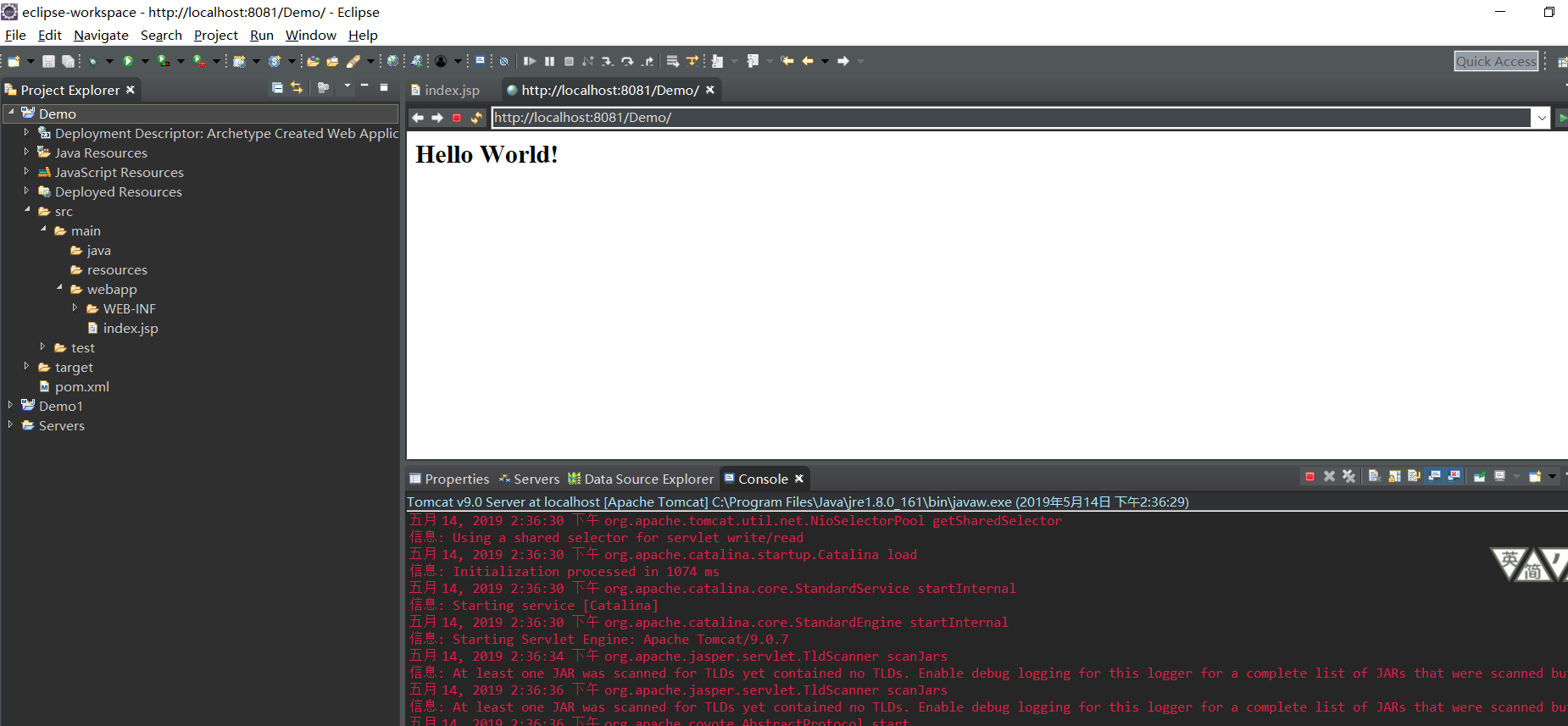
8、做项目的时候把web.xml 配置成tomcat的头就好了 默认的版本比较低
<?xml version="1.0" encoding="UTF-8"?> <web-app version="3.1" xmlns="http://xmlns.jcp.org/xml/ns/javaee" xmlns:xsi="http://www.w3.org/2001/XMLSchema-instance" xsi:schemaLocation="http://xmlns.jcp.org/xml/ns/javaee http://xmlns.jcp.org/xml/ns/javaee/web-app_3_1.xsd"> <display-name>Archetype Created Web Application</display-name> </web-app>


